Como sempre manter um gráfico visível ao rolar no Excel?
Se houver um gráfico inserido em uma planilha, ao rolar a planilha para baixo para visualizar os dados, o gráfico não poderá ser visto ao mesmo tempo, conforme mostrado na captura de tela abaixo, o que pode ser frustrante. Neste artigo, apresento um código VBA para manter um gráfico sempre visível, mesmo ao rolar a planilha para cima ou para baixo.
 |
 |
Sempre mantenha um gráfico visível
 Sempre mantenha um gráfico visível
Sempre mantenha um gráfico visível
Para manter um gráfico visível enquanto rola a planilha, você pode aplicar o seguinte código VBA para resolver isso.
1. Clique com o botão direito do mouse na guia da planilha onde deseja que o gráfico fique visível e clique em Visualizar Código no menu de contexto. Veja a captura de tela: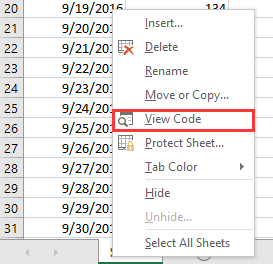
2. Na janela Microsoft Visual Basic for Applications que aparece, cole o código abaixo no script em branco.
VBA: Mantenha o gráfico sempre visível
Private Sub Worksheet_SelectionChange(ByVal Target As Range)
'UpdatebyExtendoffice20161111
Dim CPos As Double
Application.ScreenUpdating = False
CPos = ActiveWindow.ScrollRow * ActiveCell.RowHeight
ActiveSheet.ChartObjects("Chart 2").Activate
ActiveSheet.Shapes("Chart 2").Top = CPos
ActiveWindow.Visible = False
Application.ScreenUpdating = True
End Sub
3. Salve e feche a caixa de diálogo, e o gráfico será movido para baixo ou para cima à medida que você clicar em qualquer célula.
Observações:
(1) No código VBA, Gráfico 2 é o nome do gráfico que você deseja manter visível; você pode alterá-lo conforme necessário.
(2) Este VBA não pode manter sempre um grupo de gráficos visíveis.

Desbloqueie a Magia do Excel com o Kutools AI
- Execução Inteligente: Realize operações de células, analise dados e crie gráficos — tudo impulsionado por comandos simples.
- Fórmulas Personalizadas: Gere fórmulas sob medida para otimizar seus fluxos de trabalho.
- Codificação VBA: Escreva e implemente código VBA sem esforço.
- Interpretação de Fórmulas: Compreenda fórmulas complexas com facilidade.
- Tradução de Texto: Supere barreiras linguísticas dentro de suas planilhas.
Melhores Ferramentas de Produtividade para Office
Impulsione suas habilidades no Excel com Kutools para Excel e experimente uma eficiência incomparável. Kutools para Excel oferece mais de300 recursos avançados para aumentar a produtividade e economizar tempo. Clique aqui para acessar o recurso que você mais precisa...
Office Tab traz interface com abas para o Office e facilita muito seu trabalho
- Habilite edição e leitura por abas no Word, Excel, PowerPoint, Publisher, Access, Visio e Project.
- Abra e crie múltiplos documentos em novas abas de uma mesma janela, em vez de em novas janelas.
- Aumente sua produtividade em50% e economize centenas de cliques todos os dias!
Todos os complementos Kutools. Um instalador
O pacote Kutools for Office reúne complementos para Excel, Word, Outlook & PowerPoint, além do Office Tab Pro, sendo ideal para equipes que trabalham em vários aplicativos do Office.
- Pacote tudo-em-um — complementos para Excel, Word, Outlook & PowerPoint + Office Tab Pro
- Um instalador, uma licença — configuração em minutos (pronto para MSI)
- Trabalhe melhor em conjunto — produtividade otimizada entre os aplicativos do Office
- Avaliação completa por30 dias — sem registro e sem cartão de crédito
- Melhor custo-benefício — economize comparado à compra individual de add-ins